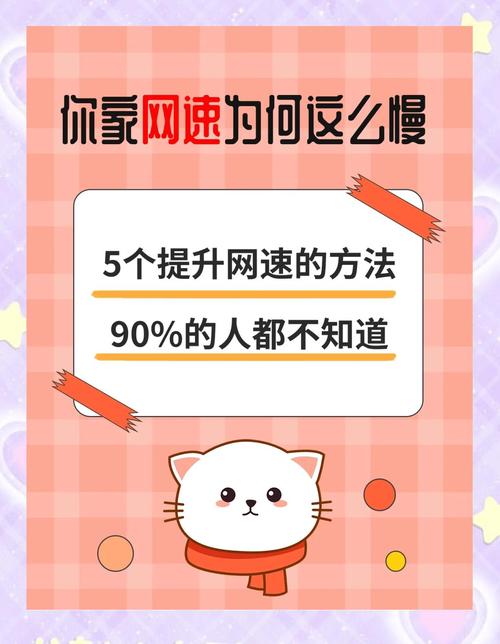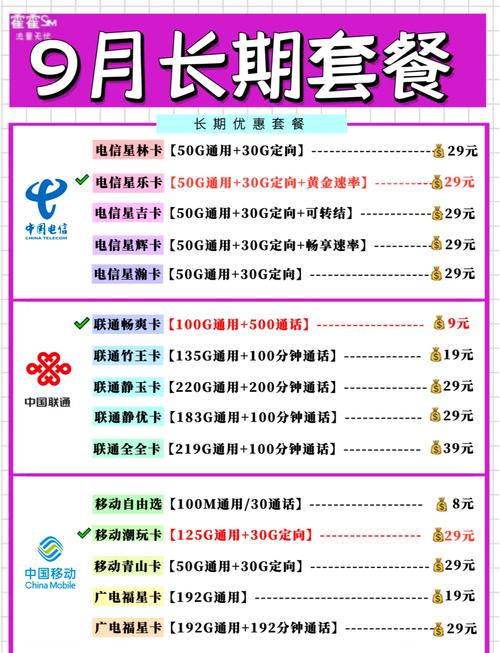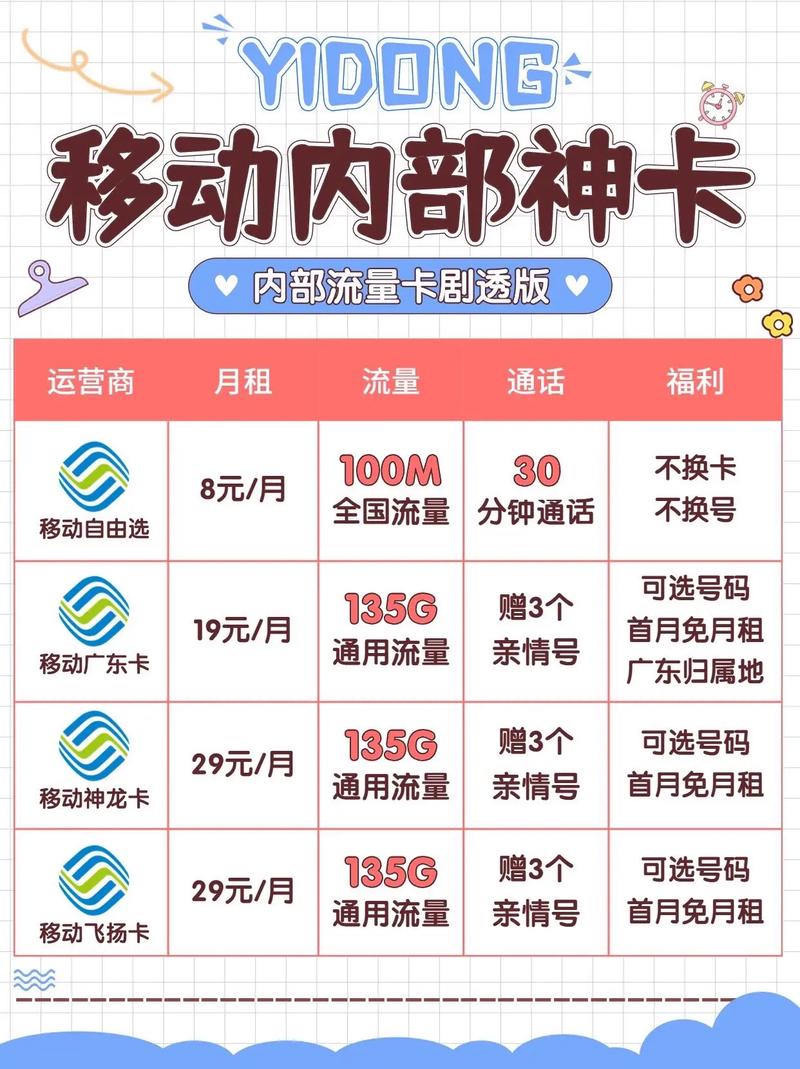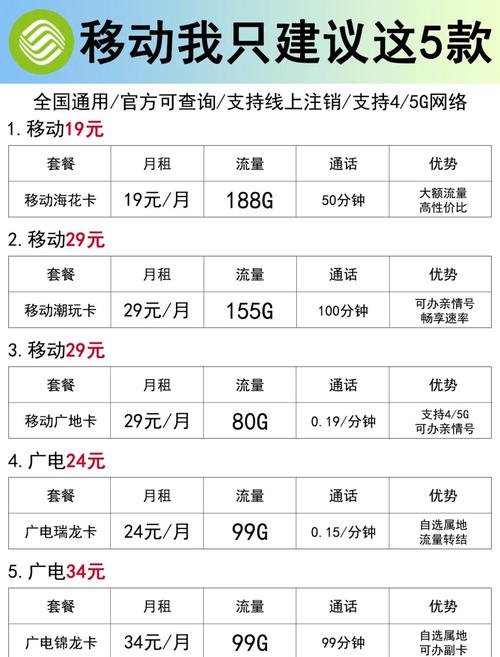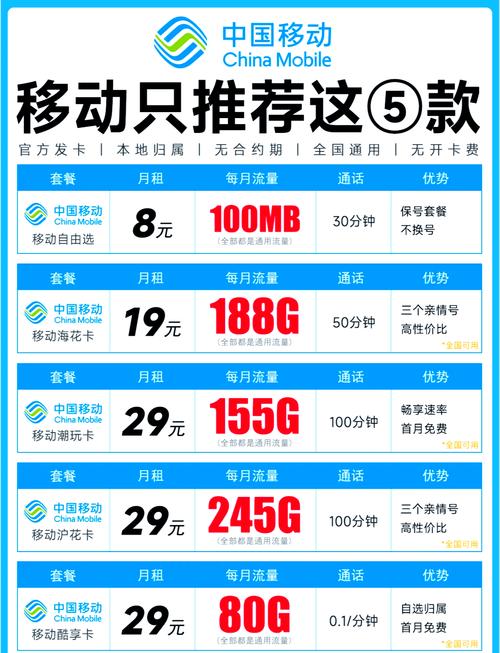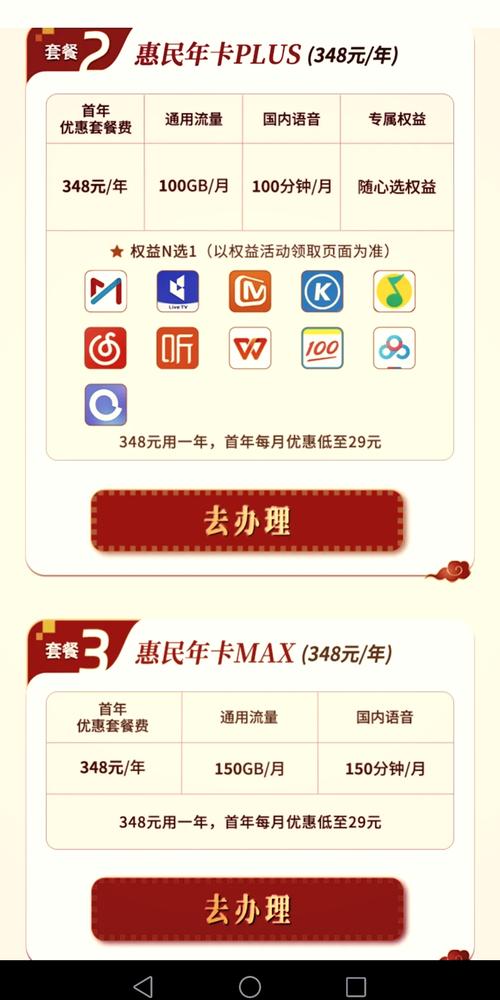如何显示家中的宽带密码?
宽带密码是家庭网络连接的重要凭证,但在日常生活中,许多人容易忘记或遗失密码,无论是更换新设备,还是需要与访客共享网络,了解如何快速、安全地找回宽带密码都显得尤为重要,以下将详细说明几种常见的方法,帮助用户高效解决问题,同时规避潜在风险。
**方法一:通过路由器标签直接查看
大部分家庭宽带账号和密码会标注在路由器的机身标签上,找到家中正在使用的路由器(通常为黑色或白色方形设备),翻转至背面或底部,查看是否有以下信息:
1、账号:通常以“用户名”“User”或“宽带账号”标注,可能为手机号码或字母数字组合。

2、密码:部分运营商会直接标注“密码”或“Password”;若显示为星号(******),则需通过其他方式获取。
注意事项:
- 部分新款路由器出于安全考虑,可能不再标注明文密码。
- 若标签信息模糊或缺失,建议优先尝试其他方法,避免频繁插拔设备。
**方法二:登录路由器管理界面查询
若路由器未直接显示密码,可通过电脑或手机进入管理后台查看,具体操作步骤如下:
1、连接路由器网络:确保设备已接入家庭Wi-Fi或有线网络。
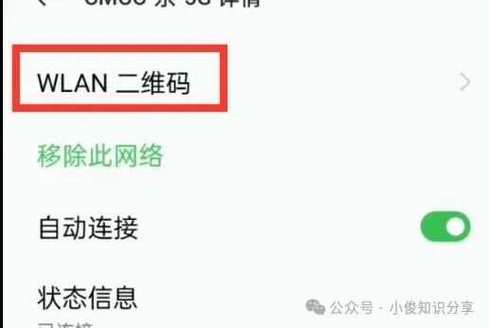
2、获取路由器IP地址:常见地址为192.168.1.1或192.168.0.1,也可通过以下方式查询:
Windows系统:打开命令提示符,输入ipconfig,查看“默认网关”一栏。
手机端:进入Wi-Fi详情页,查找“路由器”或“网关”信息。
3、输入管理员账号密码:
- 默认账号密码多为admin/admin或admin/123456,若曾被修改且遗忘,需重置路由器(长按复位键10秒)。
4、查找宽带密码:

- 进入“网络设置”或“宽带连接”页面,部分路由器会以明文显示密码;部分型号需点击“显示密码”复选框。
常见品牌路径参考:
TP-Link:登录后依次进入“网络参数”→“WAN口设置”。
华为:点击“更多功能”→“网络设置”→“宽带账号与密码”。
小米:通过“常用设置”→“上网设置”查看。
**方法三:联系宽带运营商获取
若上述方法无法解决问题,可直接联系网络服务商,为保障账户安全,运营商通常要求身份验证,需提前准备以下信息:
1、开户人身份证号码:与办理宽带时登记的信息一致。
2、安装地址:精确到门牌号。
3、近期缴费凭证:如电子账单截图或短信记录。
操作流程:
电话客服:拨打运营商官方热线(如移动10086、电信10000、联通10010),按语音提示转接人工服务。
线下营业厅:携带身份证原件现场办理,部分网点支持自助查询机。
**方法四:通过已连接设备导出密码
若家中有已成功连接Wi-Fi的电脑或手机,可直接从设备中提取密码:
Windows电脑:
1. 打开“控制面板”→“网络和共享中心”→点击当前连接的Wi-Fi名称。
2. 进入“无线属性”→“安全”→勾选“显示字符”。
安卓手机:
1. 进入“设置”→“WLAN”→点击已连接的网络。
2. 生成二维码截图,使用微信或系统相机扫描,密码通常显示在“P:”字段后。
苹果手机:
受系统限制,iOS设备无法直接查看密码,需借助iCloud钥匙串同步至Mac电脑,或通过第三方工具(存在风险,谨慎使用)。
安全提示:保护宽带密码的3个关键原则
1、避免明文记录:勿将密码写在便利贴或聊天记录中,建议使用密码管理器加密保存。
2、定期修改密码:尤其当发现网络速度异常或陌生设备接入时,应立即重置密码。
3、谨慎共享网络:可为访客单独开启“客人模式”或使用临时密码功能,防止主密码泄露。
**个人观点
找回宽带密码的过程看似简单,实则涉及网络安全的核心问题,无论是通过路由器后台还是联系运营商,用户均需在便捷性与安全性之间找到平衡,尤其需警惕网络上声称“一键破解密码”的第三方软件,此类工具不仅可能窃取隐私,甚至会导致设备中毒,建议家庭用户养成定期备份关键信息的习惯,例如将密码保存在离线笔记本或加密电子文档中,以最小化信息丢失带来的麻烦。